Excel工作表如何快速计算组员的的累计成绩技巧
1、为了方便初学者学习和理解,教程以下列数据为例。

2、选择D2单元格。
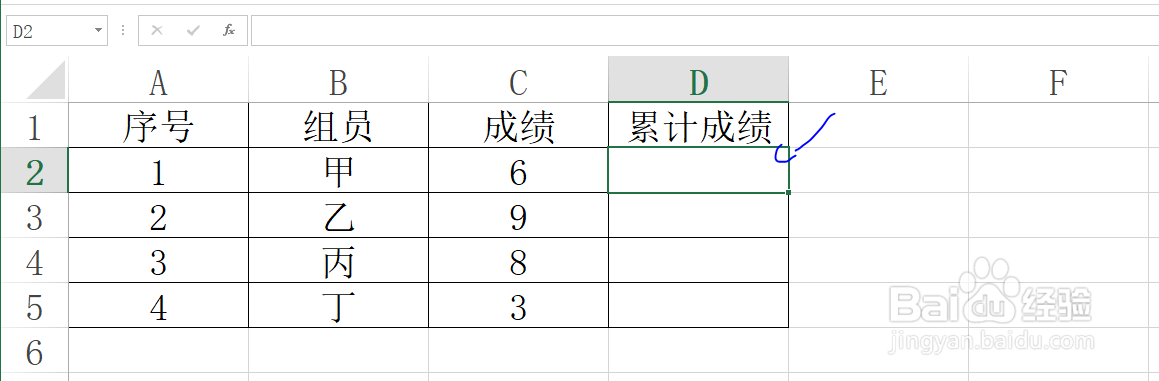
3、输入内容:=SUM($C$2:C2)
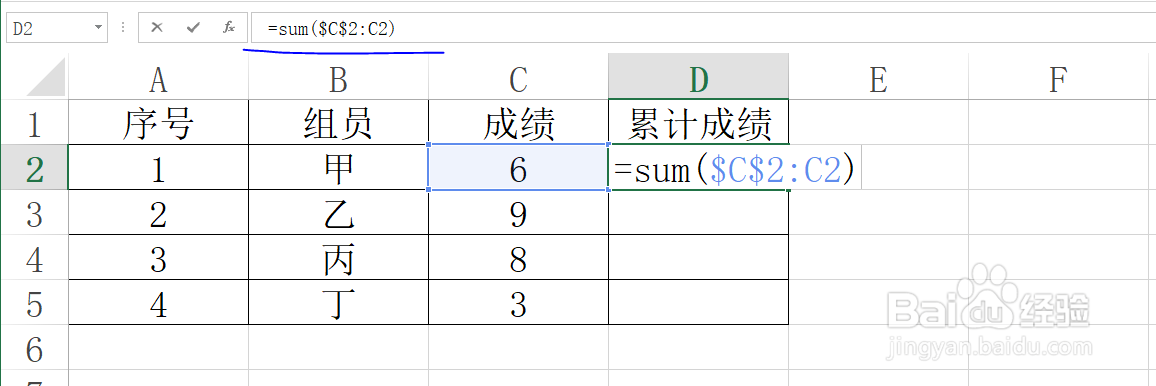
4、按下Enter键。

5、框选D列累计成绩区域。

6、按下Ctrl+D键,结果如图所示,即得到了组员的的累计成绩。
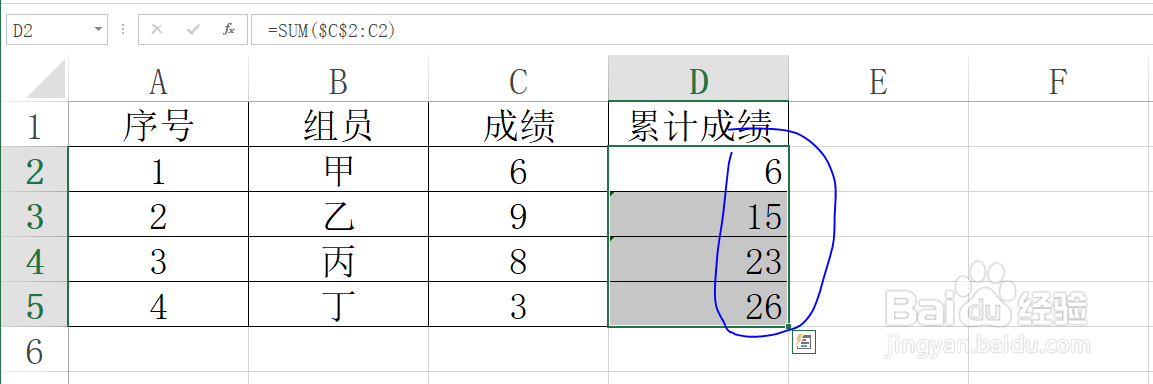
声明:本网站引用、摘录或转载内容仅供网站访问者交流或参考,不代表本站立场,如存在版权或非法内容,请联系站长删除,联系邮箱:site.kefu@qq.com。
阅读量:171
阅读量:74
阅读量:81
阅读量:111
阅读量:127